エクセルによる自作リフィルの作り方(初級)
エクセルでリフィルを作る方法をわかりやすく、紹介します。
週間カレンダーリフィルの作成方法
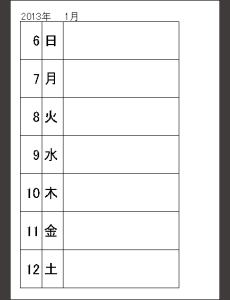
最終作成リフィル
左図の週間カレンダーリフィルデータをエクセルで作ります。
1.用紙サイズの設定をします。
エクセルを起動したら、用紙サイズの設定を行います。
1-1)メニューバーの『ファイル』-『ページ設定』の順にクリックします。
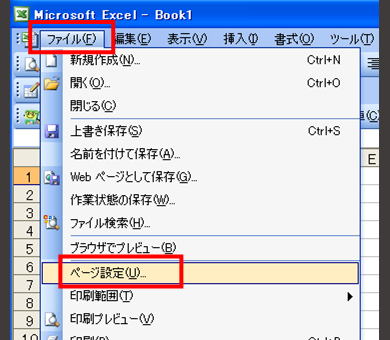
1-2)ページ設定のウィンドーが開いたら、『ページ』タグをクリックし、印刷に使用する『用紙サイズ』を選択します。

1-3)次に『余白』タグをクリックし、用紙の余白を設定します。穴を開ける側の余白は広く取ります。
設定が終わったら、『OK』をクリックします。
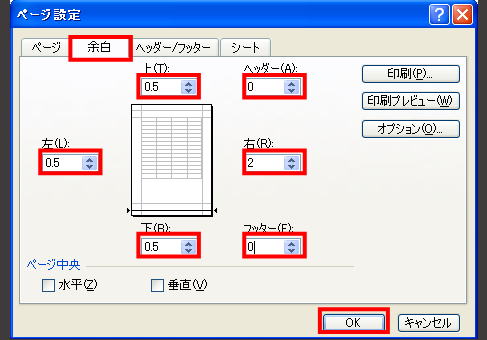
2.文字を入力します。
2-1)下図のように文字を入力します。
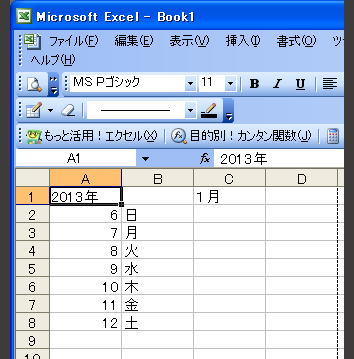
2-2)変更したい文字のセルを選択し、文字の大きさを変更します。
この時、フォントや文字の太さなども変更します。
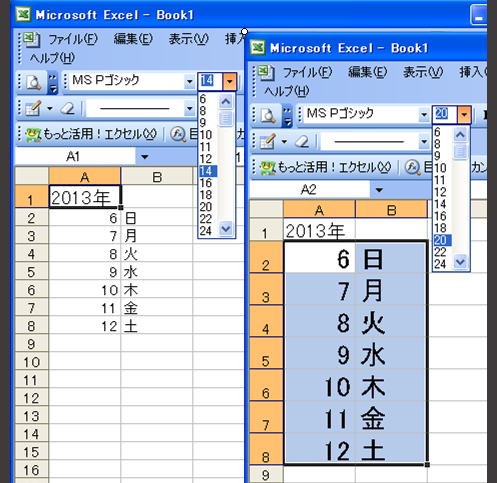
3.表を作成します。
3-1)列の幅を調整します。
①日付部のセルを選択し、『書式』-『列』-『選択範囲に合わせる』の順にクリックします。
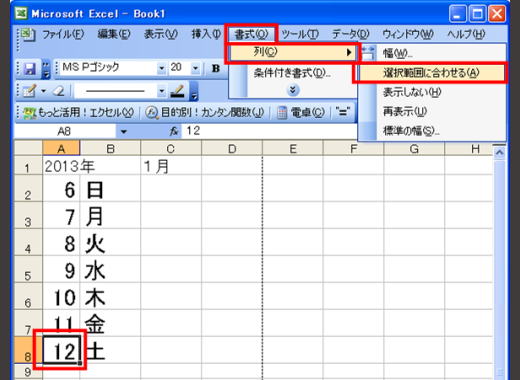
②『B』と『C』の間のラインをWクリックします。(①と同じ方法でも良いです)
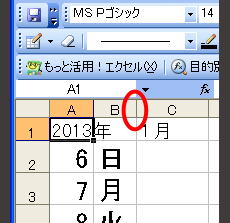
③『C』と『D』の間のラインを印刷範囲が最大になる位置にドラッグします。

3-2)行の幅を調整します。
『2』~『8』の行を選択します。
次に『2』と『3』の間のラインをドラッグして、8行目が印刷範囲の最大になる位置に調整します。
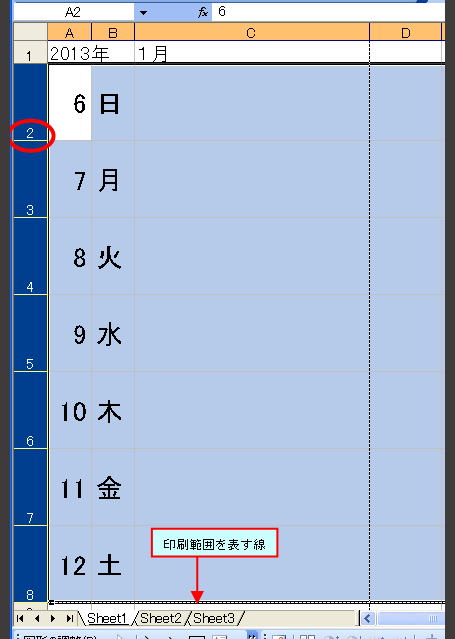
3-3)罫線を引いて表を完成します。
『A2』~『C8』のセルを選択します。
次に『罫線』-『格子』の順にクリックし、罫線を作成します。
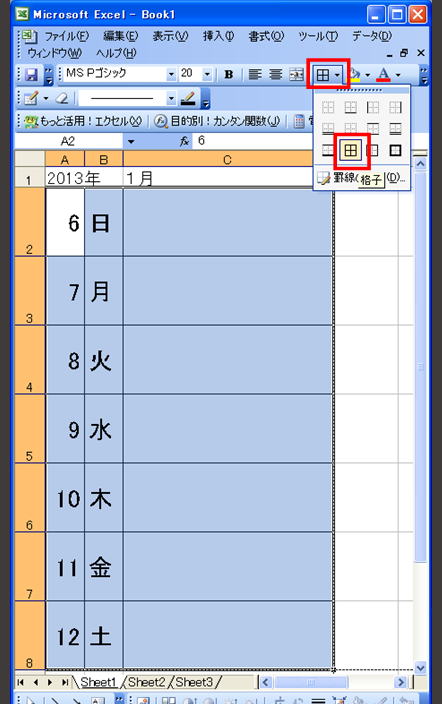
4,印刷・保存します。
4-1)『ファイル』-『印刷プレビュー』順にクリックします。
印刷プレビューのウィンドーで作成したデータを確認します。
イメージ通りに出来ていれば、印刷して、データを保存します。
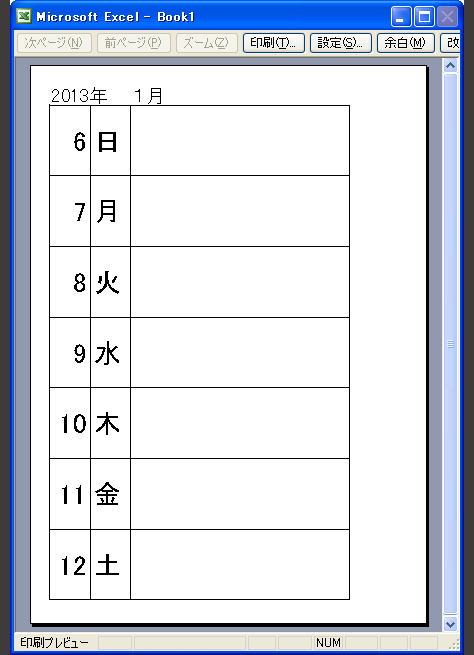
これで終了です。
5.アンケートにご協力下さい。
ご利用頂いた『カレンダーリフィルの作成方法』の ご感想・ご意見をお送り下さい。
アンケートの最後の質問(その他 ご意見・ご要望欄)に御記載ください。
